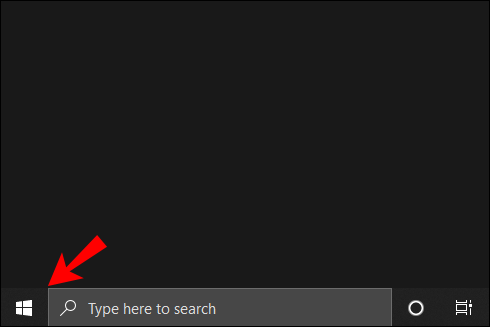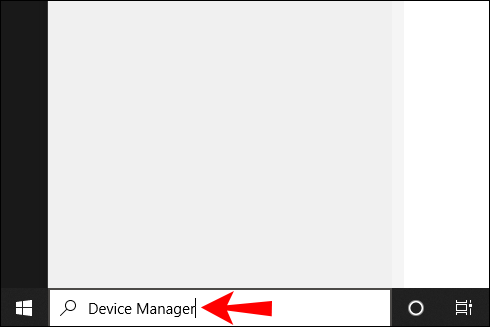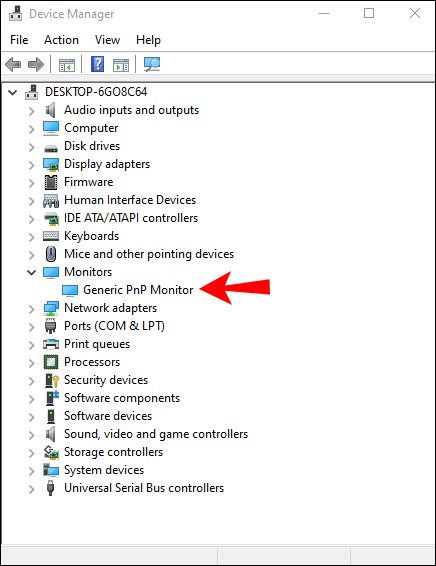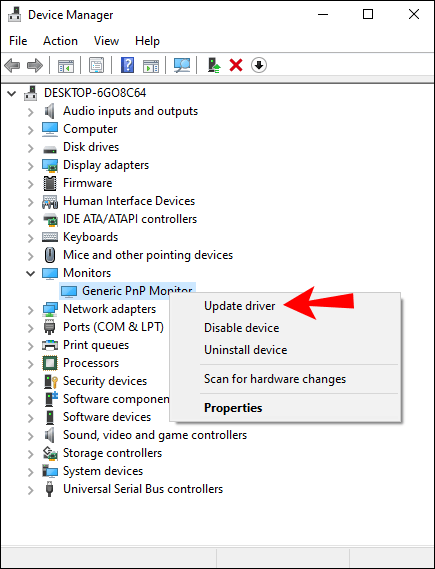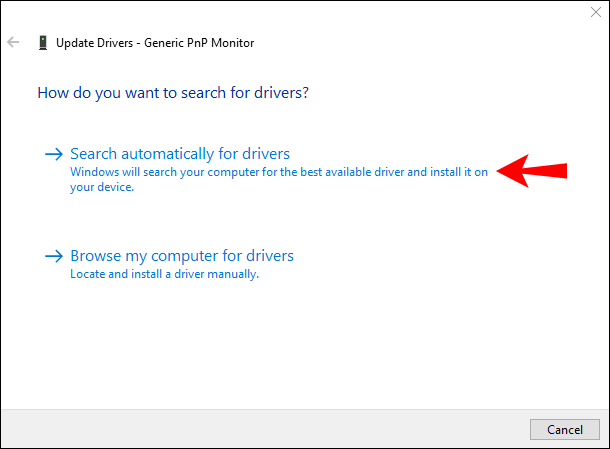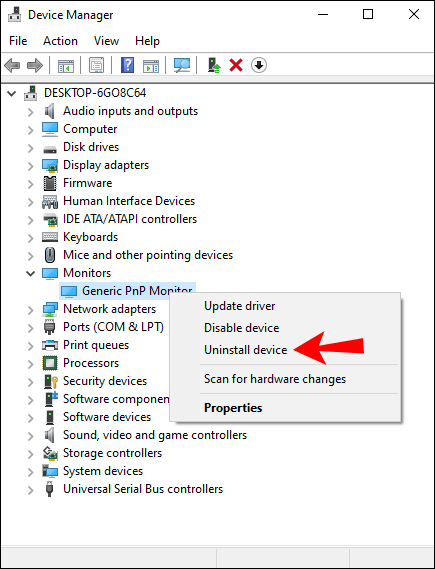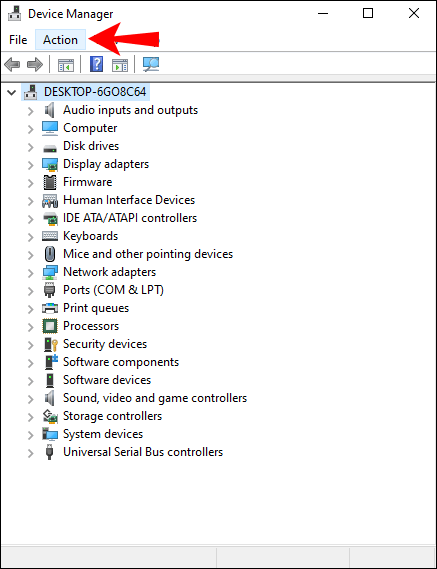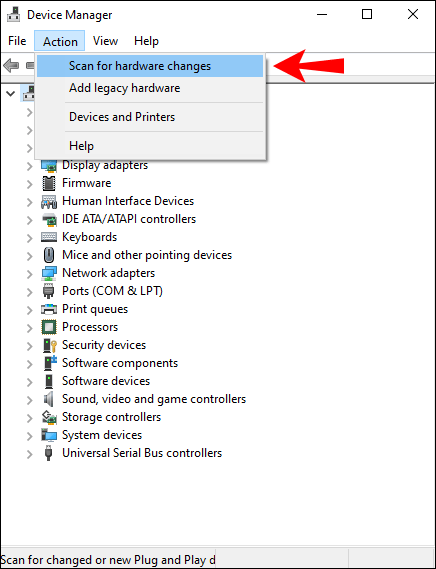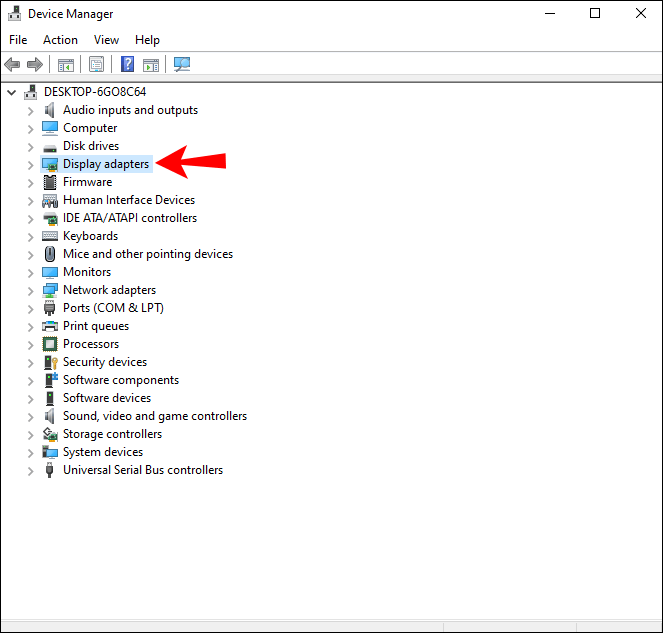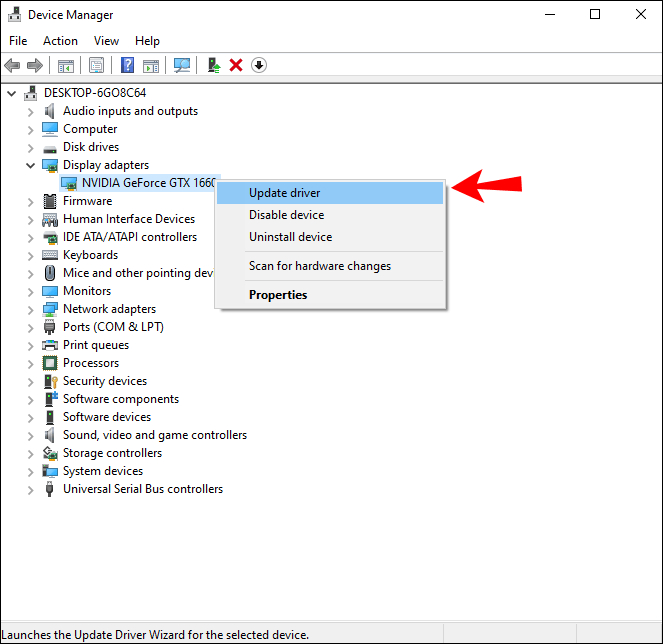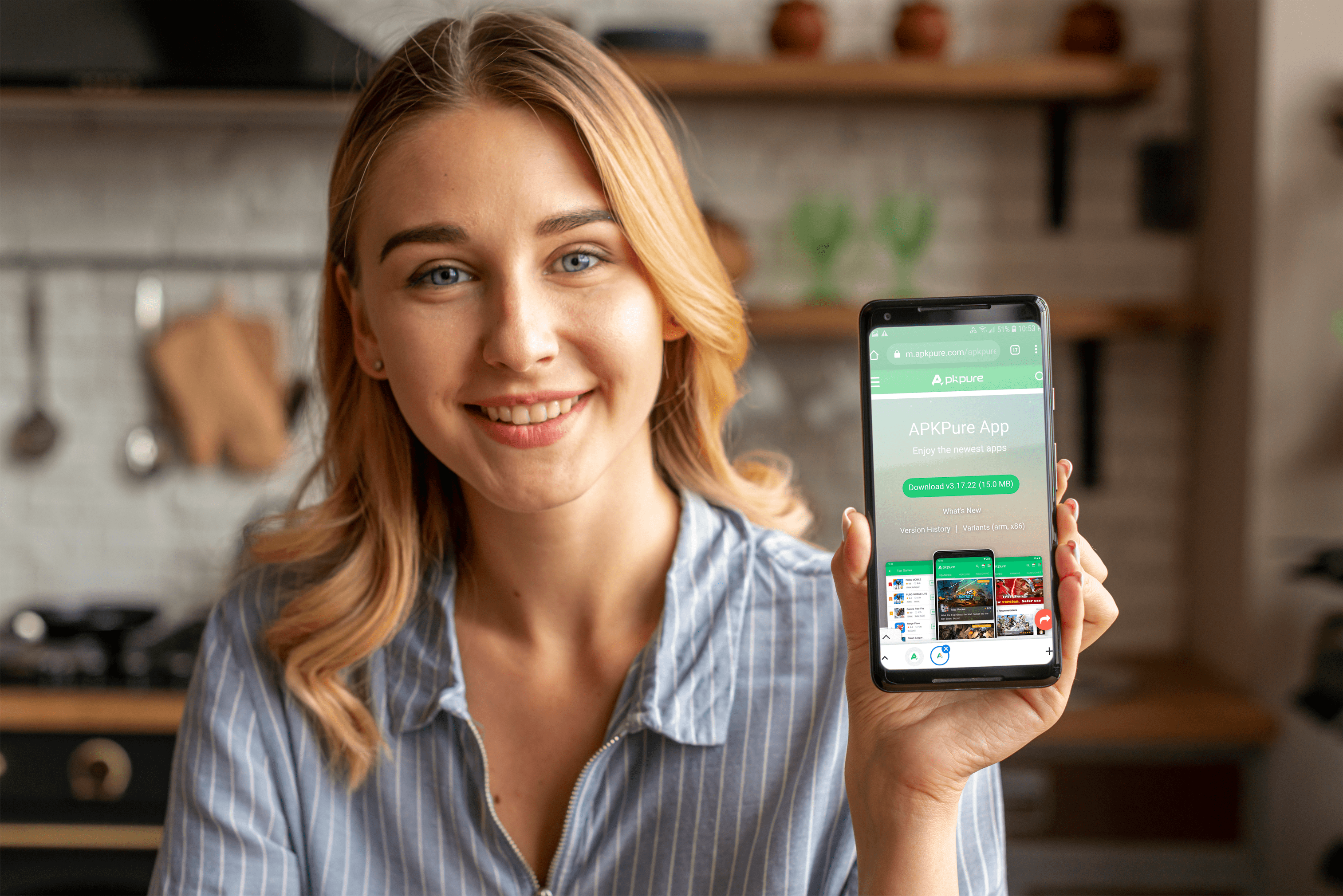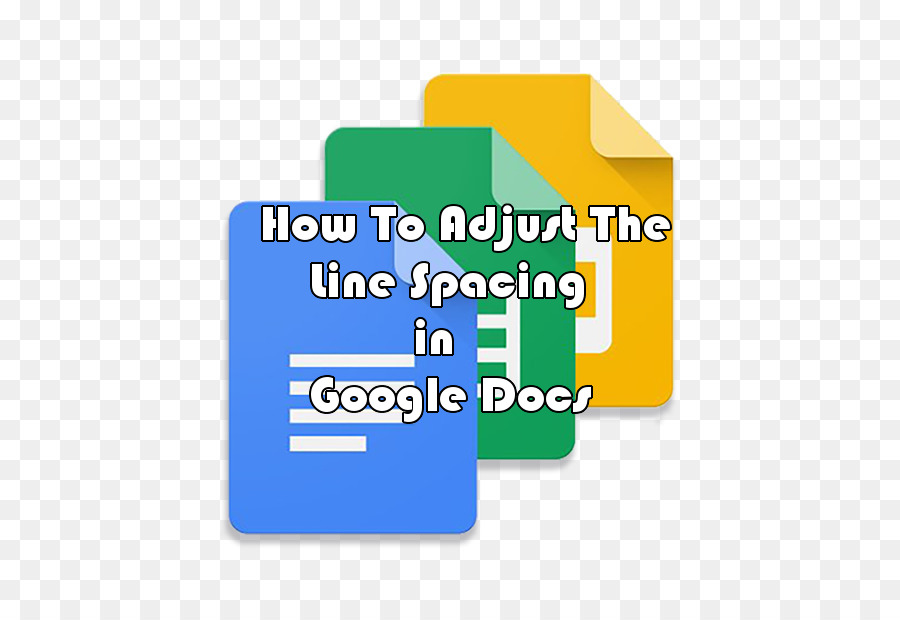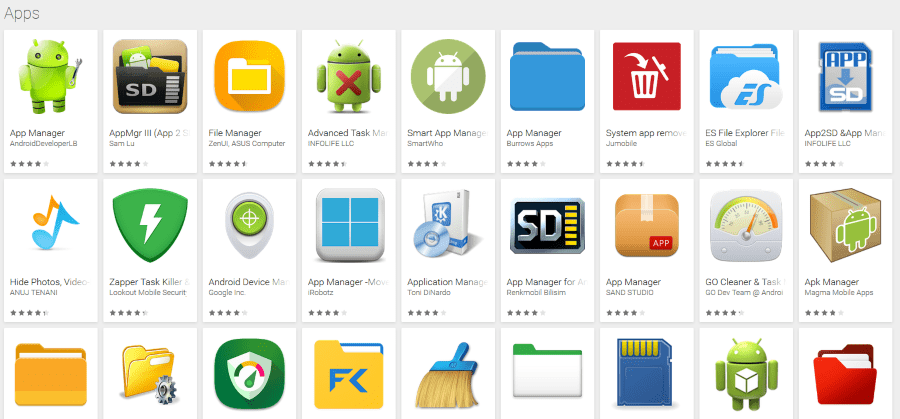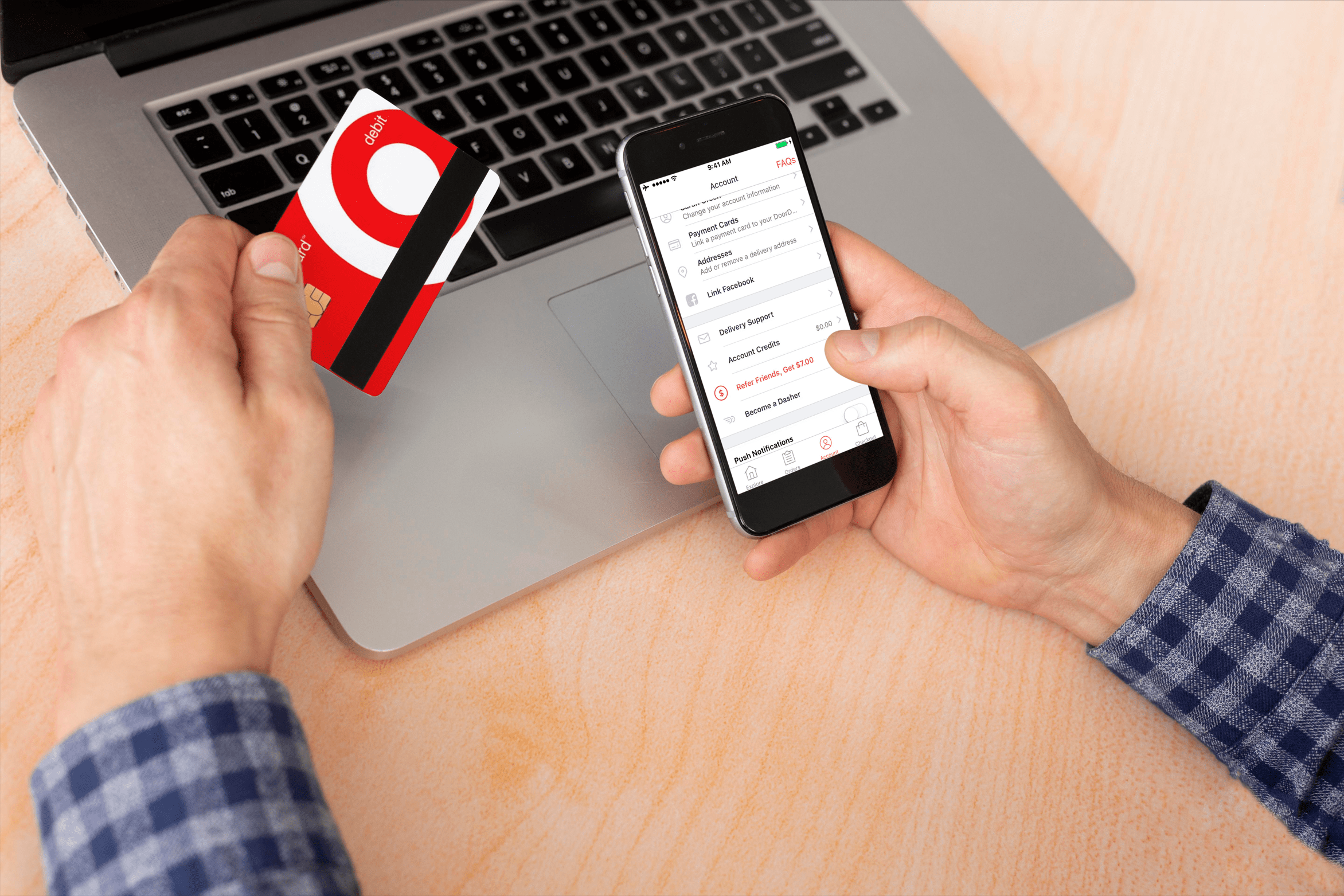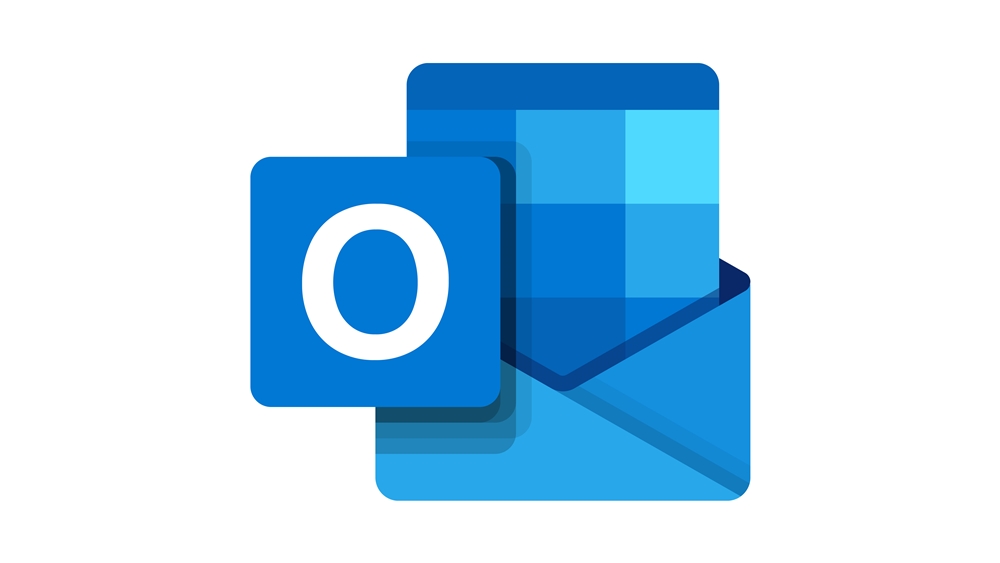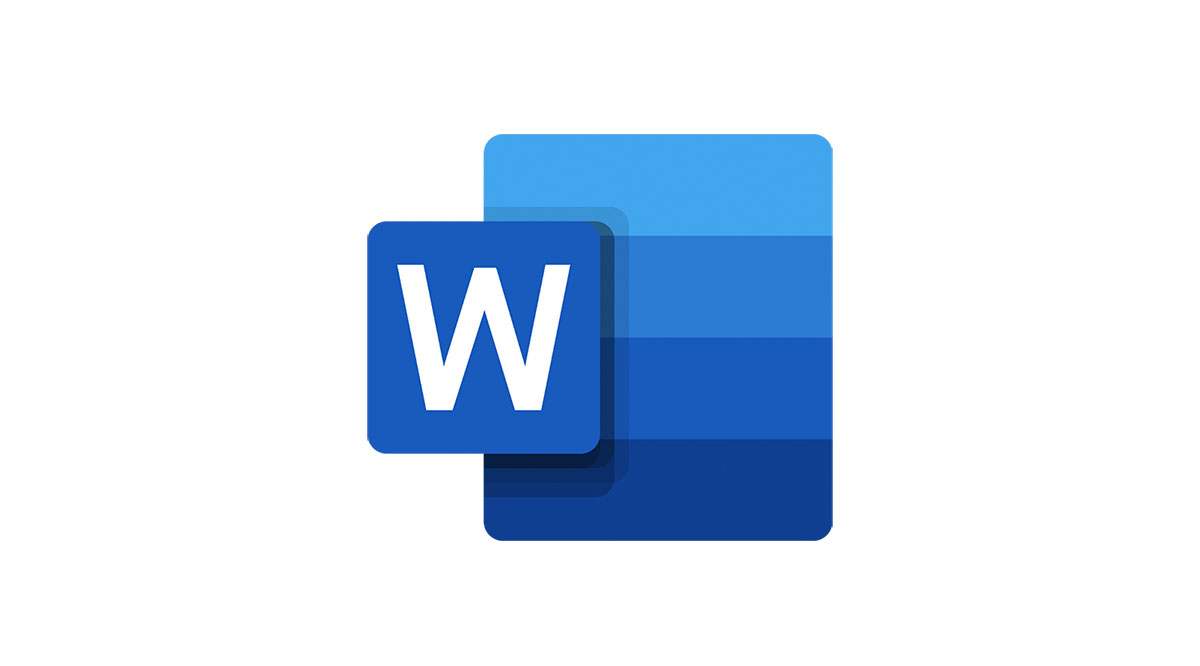Ați cumpărat cel mai recent monitor curbat de jocuri Acer, l-ați conectat și ați făcut dublu clic pe el pentru a începe jocul preferat? Sau poate ai primit în sfârșit acel ecran 4K și acum vrei să urmărești ceva pe Netflix. Cu toate acestea, chiar înainte de a împacheta vechiul monitor, ați observat o problemă cu cel nou - rezoluția nu era corectă. Poate că erai încântat să te bucuri de viață în 1920×1024, dar sistemul tău de operare avea alte planuri – te ținea blocat la o rezoluție mizerabilă de 1024×728.
Nimănui dintre noi nu ne place când se întâmplă asta și, din păcate, se întâmplă mai des decât ar trebui. Văzând acea linie Generic PnP Monitor în fereastra driverului, vă poate face să doriți să vă smulgeți părul.
Dar, majoritatea oamenilor fac o afacere mai mare din asta decât este necesar. În acest articol, vom explica de ce apare această eroare, ce înseamnă și cum o puteți remedia sau trăi cu ea.
Monitorul PnP generic: o explicație
Contrar credinței populare, un monitor PnP generic nu este un tip de monitor. Nici nu este o denumire rezervată produselor ieftine sau în afara mărcii. Această etichetă este aplicată de sistemul de operare atunci când nu poate identifica numărul modelului sau când nu recunoaște/are driverele corecte.
Ca și în cazul majorității componentelor hardware, monitoarele (în special versiunile de generație mai nouă) vin cu drivere. Acestea vă permit să utilizați diferite funcții specifice. În termeni simpli, monitoarele funcționează mai bine, sau cel puțin conform intenției, atunci când sistemul de operare folosește driverele adecvate.
Astfel, termenul „monitor PnP generic” nu este altceva decât un avertisment că lucrurile ar putea să nu iasă așa cum ați planificat. Este un indiciu că computerul dvs. întâmpină dificultăți în detectarea monitorului extern. Nu înseamnă că nu îl poți folosi de fapt.
Ce cauzează o eroare?
În ceea ce privește motivul pentru care apare această eroare, aici lucrurile devin interesante. În multe cazuri, se rezumă la o problemă de conexiune. Acesta este motivul pentru care majoritatea oamenilor asociază mesajul „monitor PNP generic” cu un produs ieftin.
Puteți conecta monitorul la o placă grafică prin diferite cabluri. VGA a fost cândva standardul, lumea a trecut mai departe și a trecut la DVI, apoi a apărut HDMI și așa mai departe. În zilele noastre, plăcile grafice pot găzdui cel puțin două tipuri de conexiuni, la fel ca majoritatea monitoarelor.
Cu toate acestea, acest lucru nu înseamnă că toate cablurile sunt create egale sau vă oferă aceeași calitate. De asemenea, nu garantează că placa dvs. grafică sau computerul dvs. vor recunoaște toate conexiunile posibile.
Prin urmare, problema vine uneori de la cablu în sine. Conexiunea dintre placa grafică și monitor poate să nu fie optimă atunci când utilizați un VGA prin cablu DVI, HDMI peste VGA etc.
Apoi există hardware-ul defect, întotdeauna posibil. Ar putea fi ceva în neregulă cu monitorul dvs.; încă poate funcționa, dar nu suficient pentru ca computerul să-l seteze la rezoluția dorită.
În alte cazuri, este posibil ca cablurile în sine să nu stabilească o conexiune adecvată. Din nou, puteți vedea ecranul, utilizați monitorul, dar nu la rezoluția dorită.
În cele din urmă, aveți probleme de drivere deseori populare (în special pe Windows). Atât driverele corupte, cât și versiunile învechite pot cauza eroarea generică a driverului monitorului PnP. Dacă sistemul de operare nu poate încărca driverele, dar monitorul este funcțional, îl puteți folosi limitat.
Cum să remediați erorile generale ale monitorului PNP
Acum știți ce poate determina sistemul de operare să vă dea această eroare. După ce depanați pentru a restrânge problema, puteți încerca unele dintre următoarele remedieri.
Înlocuirea cablului
Încercați să utilizați un cablu diferit pentru a vedea dacă computerul încă se luptă să vă recunoască monitorul. Testați diferite conexiuni, cum ar fi VGA, DVI, HDMI, în funcție de ceea ce poate suporta placa dvs. grafică.
De asemenea, cel mai bine este să faceți acest lucru după deconectarea monitorului și repornirea computerului. Acest lucru îi va permite să efectueze o nouă scanare odată ce sistemul pornește.
Actualizarea driverelor
Uneori, conectarea monitorului la computer este suficientă pentru a stabili o conexiune. Însă, diverși factori pot împiedica sistemul de operare să găsească automat driverul corect.
Dacă acesta este cazul, atunci soluția este probabil simplă.
- Trageți în sus bara de căutare din meniul Start.
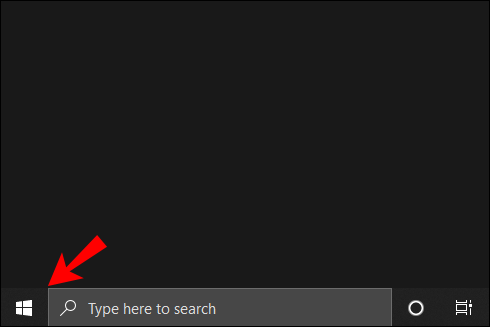
- Tastați „Manager dispozitive” și apăsați „Enter”.
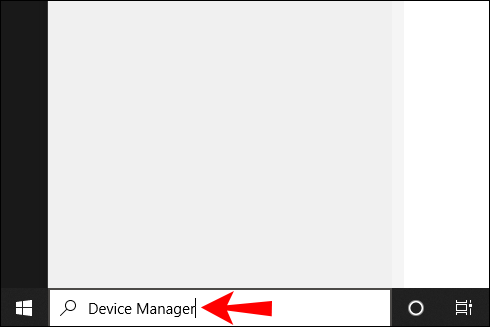
- Accesați secțiunea Monitoare și extindeți lista.
- Identificați monitorul PnP generic pe care doriți să îl utilizați.
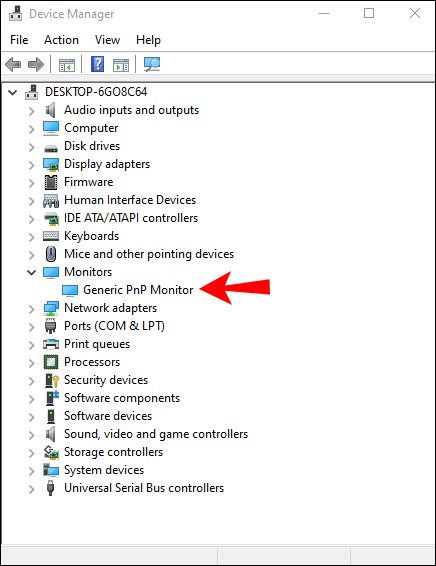
- Faceți clic dreapta și selectați opțiunea „Actualizați driverul”.
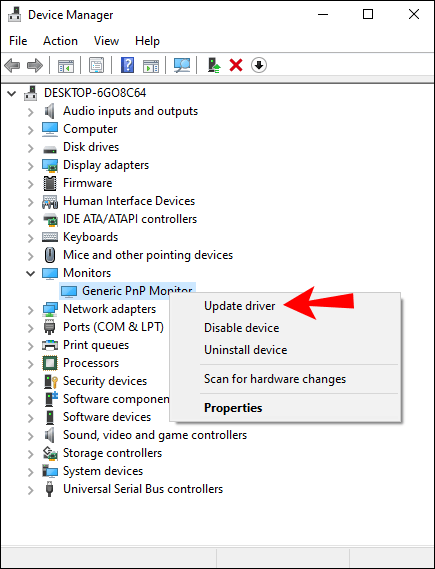
- Obțineți sistemul de operare pentru a căuta software actualizat online.
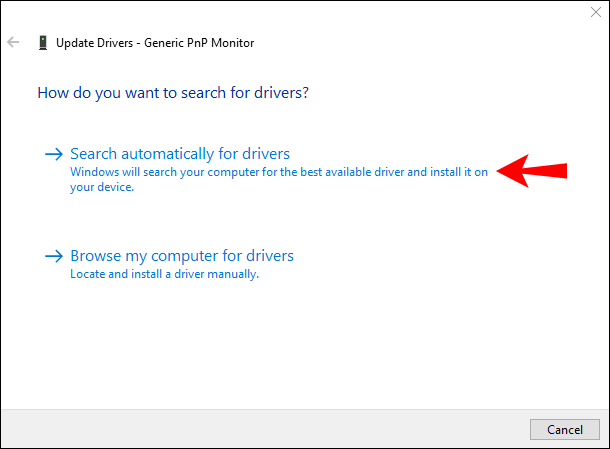
O altă opțiune este să dezinstalați mai întâi driverul.
- Tastați „Manager dispozitive” în bara de căutare.
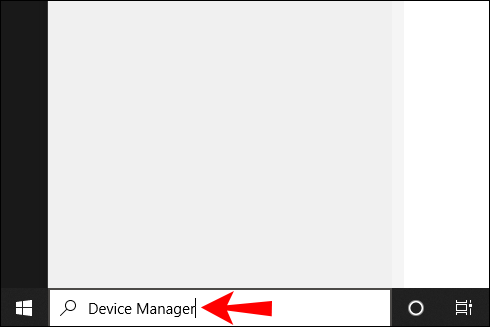
- Extindeți lista Monitoare.
- Faceți clic dreapta pe monitorul pe care doriți să îl utilizați.
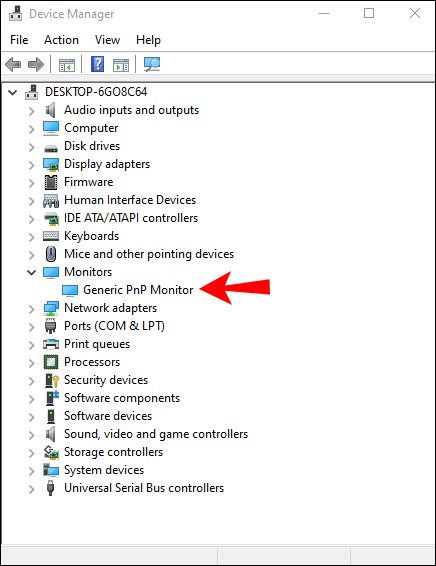
- Selectați opțiunea „Dezinstalare dispozitiv”.
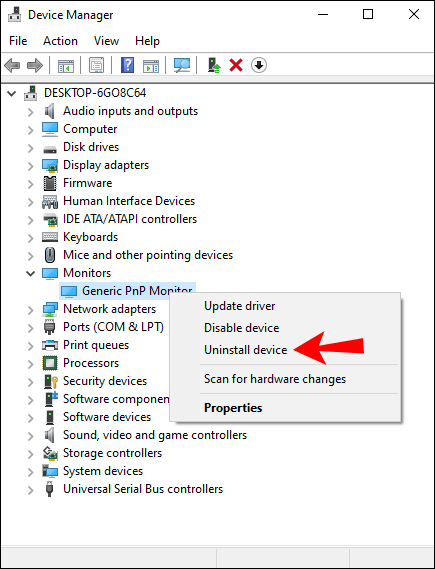
- Accesați meniul Acțiuni din bara de instrumente Device Manager.
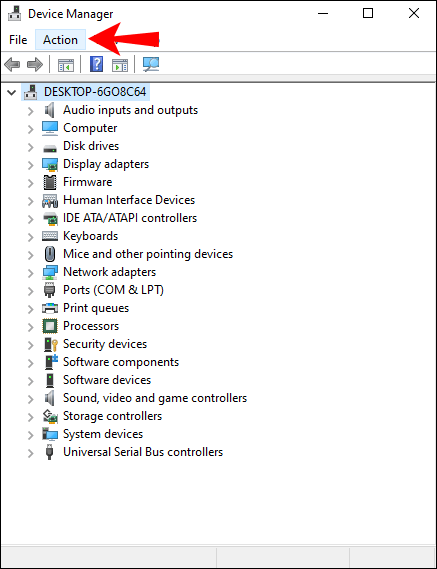
- Faceți clic pe opțiunea „Scanați pentru modificări hardware”.
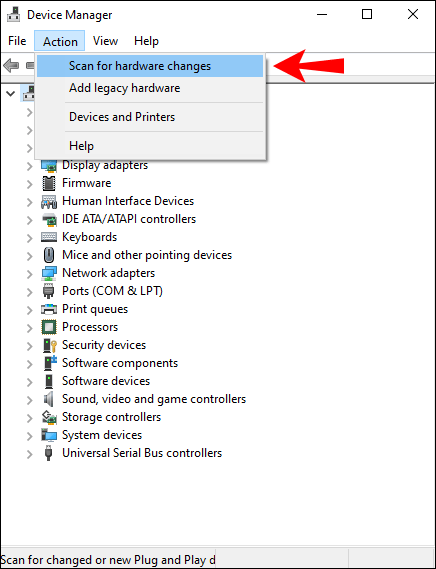
Lăsați procesul să se termine înainte de a reporni dispozitivul. Această metodă poate face mai ușor pe sistemul de operare să găsească automat driverul corect, lucrând cu o instalare curată.
În cazul în care acest lucru nu funcționează, există o altă cale. Accesați site-ul web al producătorului monitorului dvs. Introduceți modelul sau numărul de serie al produsului pentru a identifica driverul corect.
Descărcați și instalați manual driverul și reporniți dispozitivul.
Repararea adaptoarelor de afișare
Executați cea mai recentă versiune a driverului plăcii grafice? Poate că lucrați cu un adaptor de afișare integrat și nu l-ați actualizat de ceva timp.
Având un driver învechit, poate provoca eroarea „monitor PnP generic”.
- Accesați fereastra Manager dispozitive.
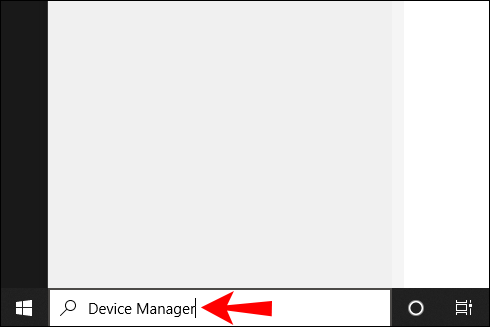
- Faceți clic pe pictograma săgeată de lângă Adaptoare de afișare.
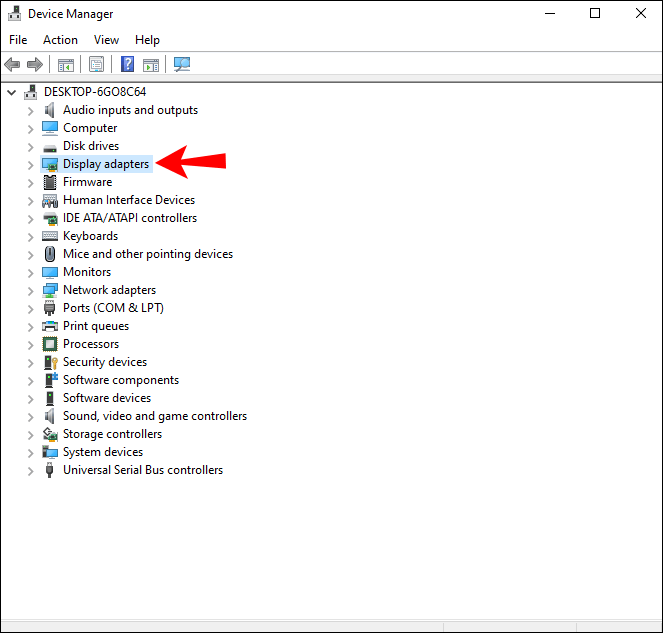
- Selectați cardul și actualizați driverul.
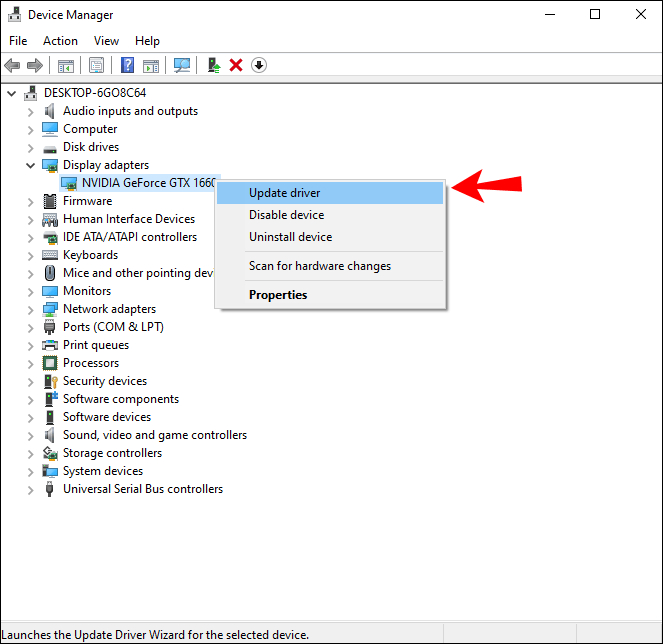
- Alternativ, descărcați și instalați manual cel mai recent driver.
Reporniți computerul și vedeți dacă încă primiți eroarea „monitor PnP generic”.
Cât de des ți se întâmplă asta?
Credeți sau nu, văzând eroarea „monitor PnP generic” se întâmplă des. Îl puteți obține chiar și după o instalare nouă de Windows. Puteți chiar să rămâneți blocat cu el după ce instalați driverele corecte.
Unele componente hardware par să facă Windows să lucreze mai greu pentru a le recunoaște. Rețineți că aceasta este o apariție mai puțin frecventă pe sistemele de operare bazate pe Linux.
Cu toate acestea, chiar nu este sfârșitul lumii. În majoritatea cazurilor, este o eroare inofensivă, una care nici măcar nu necesită remediere. Dacă doriți să o rezolvați, acum știți cum să identificați suspecții obișnuiți și ce curs de acțiune să luați.
Având în vedere acest lucru, anunțați-ne când ați experimentat asta. A fost cu un anumit sistem de operare, placă grafică sau marcă de monitoare? V-a afectat în mod semnificativ experiența de vizionare sau a fost doar o eroare care a declanșat un comportament de remediere asemănător TOC? Anunțați-ne în secțiunea de comentarii de mai jos.